


これが、本年の夏ごろに家内に中古で購入してあげたASUS Zenfone4MAXです。販売後2年以上経つので、も
う古い機種ですがオクタコアのため、まだまだ十分にサクサク動きます。スペックはこんな感じです。(HPより)
By Dyna
ども、Dynaです。
当方のスマホは、ASUSのZenfone4MAXという、バッテリー交換の出来ない機種です。
もう2年以上使用して
いるので、そろそろバッテリー寿命を迎える時期ですが、不思議に元気いっぱいで、未だに満充電で2日間位
使えています。
さて、この夏に家内のスマホが完全に壊れたので、当方と同じ機種の美品中古を購入してあげました。
なぜ、
新品にしなかったかというと、このZenfone4MAXが使いやすくて気に入ったのと、実はバッテリー交換が出来る
という情報を得ていたからですね。バッテリー交換が可能ならば、もう2年程度延伸できると考え購入したのでし
た。
家内のスマホは、予想よりもかなり早くバッテリーが一日持たなくなってしまいました。中古とは言え残念です。
普通なら、「参ったな!中古とはいえ購入したばかりなのに!」と思うところですが、今回は、「待ってました!」
とばかりに
バッテリー交換にチャレンジした次第です。(家内には内緒です。)
まあ、バッテリー交換なんてレポートになるレベルでは無いと思われますが、次に来る当方のスマホ作業のた
めに備忘録として残しますので是非ご覧ください
By Dyna メール
1、ASUS
Zenfone4MAX



これが、本年の夏ごろに家内に中古で購入してあげたASUS
Zenfone4MAXです。販売後2年以上経つので、も
う古い機種ですがオクタコアのため、まだまだ十分にサクサク動きます。スペックはこんな感じです。(HPより)
ASUS Zenfone4MAX
内蔵ストレージ
32GB
質量 約156g
表示機能 ディスプレイ:5.2型ワイド TFTカラータッチスクリーン IPS液晶 (LEDバックライト)
解像度:1,280×720ドット (HD)
プロセッサー CPU:Qualcomm® Snapdragon™ 430 (オクタコアCPU)
GPU:Adreno 505メインメモリ 3GB
アウトカメラ(メインカメラ) 1,300万画素カメラ内蔵
アウトカメラ(2ndカメラ)
500万画素広角カメラ内蔵
インカメラ 800万画素カメラ内蔵
バッテリー容量 4,100mAh
プラットフォーム Android™
7.1.1
もったいないですね。是非、バッテリー交換を成功させましょう。
2、分解作業
(1)用具の準備


分解に必要な工具です。実は、この作業に先立って、スマホ分解用のもっと本格的な工具セットを購入したの
ですが、中華物だったため、
作業までに間に合いませんでした。(船の上かも?)
仕方ないので、透明なプラスチックケースをハサミで切って、写真のようなプラ板を4枚ほど用意したのですが、
今回はこれが大活躍しました。
(2)事前作業


分解作業の前にSIMとマイクロSDカードを抜きましょう。分解時の障害になるといけませんので。これで良いで
すね。 では、具体的にどうやって分解するのでしょうか。それには先人たちの知恵を拝借しましょう。
一番楽なのはYou Tubeでしょうかね。 こんなのを見つけました。 ここ
この動画によると、頑張れば分解できることが分かりましたが、かなり難儀しています。分解作業が、最大の壁
のようですね。というか、良く見えないのですよ。手元が映っていないので・・・・・。
(3)分解作業開始



スマホのフチに親指の爪を入れようとしましたが、まったく歯が立ちませんでした。困りましたね。
いろいろ調べていく内に、電源端子部(マイクロUSB端子部)付近が、一番分解しやすいようです。
(逆に、一番壊れやすい箇所でもあるようです。ご注意を!)
さて、写真左のように、マイクロUSB端子部に、分解工具を入れててこの原理で下げてみましたら・・・・。
見事に隙間が出来ました。うれしかったですね。この隙間を発見した時は、「これは行ける!」と思わず、
叫んでしまいました。でも、喜んでいる場合ではありません。できた隙間に即ピックを差し込みます。



ピックが入ったなら、その左右にプラ板を入れましょう。とりあえず、左右に1枚づつ入れました。



さて、プラ板が2枚入ったら、3枚目のプラ板をコーナー側の角に入れましょう。
そして、角に入ったプラ板をスマホの角側に、グイっと回してしていくと、ケースが外れてきました。素晴らしい!



同じようにして、プラ板を回して行きます。ぐるっと回れば、ほぼ取れるところまで来ました。



外れましたね。意外と簡単でした。ものの10分ぐらいでしょうか。 バッテリーが見えます。よかったですーー!



分解に大活躍してくれたプラ板と寿命を迎えつつあるバッテリー 2017年11月製でした。
(4)バッテリー交換




早速、というか作業前に購入したバッテリーです。 C11P1609 4120mAです。インターネットで検索したらメル
カリが一番お安かったです。¥1980!
ただ、寿命を迎えたバッテリーが2017年11月01日なのに、購入した
方は2017年07月05日なのは参りました。新たに購入した新品バッテリーの方が少々古いのですから・・・・。
でも純正品なので良しとしましょう。



電池交換するには、黒い部分を外す必要があります。



隠れネジがありました。シールの下にねじがあります。 はい!取れました。



バッテリーの接続端子を上に上げて外しましょう。



バッテリーは両面テープで接着されていますので、ゆっくり剥がします。 写真右の端子を引っ張ると両面テープ
が取れるようですが、良く分からないので、単純に(力で)両面テープからバッテリーを外しました。



取れたら、両面テープを復活させておきましょう。当方は、再利用しました。



新しいバッテリーを付けて、仮にSW-ONします。 OK立ち上がりますね!! バンザーイ!成功だ!
(5)組み立て




起動することが分かったので、ねじを元に戻します。



せっかくなので、内部を掃除します。組み立てましょう。 パチンとハメましょう!

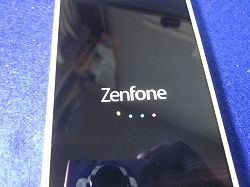

完成しました。よろしいようですね。 家内の話では、余裕で1日以上もつようになったとのこです。
良かった!良かった!
ミッション終了!
3、自分のバッテリー交換に向けて


当方のスマホは家内とまったく同じ機種です。ケースは市販のケースを利用した家内の手作りものです。
結構気に入っています。

 (自分用のバッテリーも購入)
(自分用のバッテリーも購入)
バッテリー交換後の家内のスマホは、かなり調子が良いとのことなので、すぐに自分用のバッテリーを購入しま
した。メルカリで¥1970。何と今回は2020年製です。ラッキー!
当方のは、まだまだ、バッテリーが一日以上もつので、交換作業はしませんが、新しい正規のバッテリーを見つ
けたので、安心して利用できます。
おそ松!
ども、Dynaです。
たかがスマホのバッテリー交換程度の情報でと、言わないでくださいね。当方もやってみるまでは、本当に成功
するか
分かりませんでしたから・・・。特に、YouTubeで動画を見た時は、スマホの分解にかなり手間取っており、
正直不安でした。
しかし、いろいろ調べて情報を得られたことにより、分解作業のみならわずか10分程度で出来たことは最高です。
メーカーは、バッテリー交換よりも、どんどん新しい機種を購入させるため、最近の機種は簡単にバッテリー交換
が出来ないように
しております。でも、全然使用に問題ない状態なのに廃棄されていくのは、心痛いですよね。
まあ、リチュウムイオン電池なので、あくまでも自己責任ですが、自分で交換できたことは、気分的に最高ですね!
次回の自分のスマホのために備忘録として残しますので、よろしくお願いいたします。
By Dyna
メール